怎么U盘启动重装win10系统?u盘启动重装win10系统步骤和详细教程
怎么U盘启动重装win10系统?win10系统作为现在的主流系统受到了很多用户们的喜爱,也有不少的用户们不知道要怎么重装win10系统?下面就让本站小编来为用户们来仔细的就介绍一下u盘启动重装win10系统步骤和详细教程吧。

更新日期:2022-05-09
来源:Win7旗舰版
电脑是我们现在社会不可或缺的重要工具,它分为硬件系统和软件系统,有些朋友自己组装电脑后不知如何操作。下面,我就给大家介绍一下新电脑怎么装系统,有需要就一起来了解一下吧
近来有不少网友询问新电脑装系统的方法,新电脑没有系统,没有驱动,没有网络,这对于小白朋友来说装系统就有点难度了。对此,我给大家整理了新电脑重装系统的图文教程,赶紧来瞧瞧吧
电脑电脑图解1
相关教程
U盘ISO模式装系统
1、小白一键重装系统软件,官网下载地址:http://www.xiaobaixitong.com/
2、大于10G的U盘一个(最好是空U盘)
3、正常上网的电脑一台
新电脑装系统详细步骤:
1、将U盘插入可以上网的那台电脑,打开下载好的小白一键重装系统软件
新电脑装系统电脑图解2
2、左侧栏目点击制作系统
电脑电脑图解3
3、直接点击开始制作
新电脑装系统电脑图解4
4、选择需要安装的系统,点击开始制作
新电脑装系统电脑图解5
5、出现格式化U盘提示窗口,注意备份重要数据,点击确定
新电脑如何装系统电脑图解6
6、等待U盘启动盘制作完成后会出现成功的提示,点击取消
新电脑装系统电脑图解7
7、然后我们点击快捷键大全,找到对应的新电脑启动热键,将其记下。完成后拔出U盘
新电脑装系统电脑图解8
系统电脑图解9
9、进入小白系统PE选择界面,选择第一项,回车。(遇到不懂的问题可以扫描下方的二维码寻找技术人员的帮助)
新电脑装系统电脑图解10
10、等待PE桌面加载完成后自动弹出小白装机工具,选择需要安装的系统镜像,点击安装
新电脑装系统电脑图解11
11、将其安装到系统盘C盘,然后点击左下角的开始安装
新电脑装系统电脑图解12
12、点击提示窗口中的确定
电脑电脑图解13
13、安装完成后,拔掉U盘,点击立即重启
新电脑如何装系统电脑图解14
14、之后进入系统桌面就可以正常使用啦
新电脑装系统电脑图解15
怎么U盘启动重装win10系统?u盘启动重装win10系统步骤和详细教程
怎么U盘启动重装win10系统?win10系统作为现在的主流系统受到了很多用户们的喜爱,也有不少的用户们不知道要怎么重装win10系统?下面就让本站小编来为用户们来仔细的就介绍一下u盘启动重装win10系统步骤和详细教程吧。

小编告诉你电脑开不了机怎么重装系统
我们在使用电脑的过程中,难免会遇到电脑开不了机的情况,这种情况需要开不了机才能够解决了但是因为电脑开不了机,就不能够使用硬盘启动了,可以使用U盘电脑开机.

教你电脑如何安装系统
在使用电脑中,我们往往会遇到想要更换电脑系统,安装系统等等需求.那么如何给自己的电脑安装系统呢?下面我给大家介绍一个小白安装系统的教程,希望能满足到大家的需求.

一键ghost还原,小编告诉你如何用一键GHOST备份及还原系统
如果电脑出现了无法启动的问题,我们可以GHOST功能来恢复系统.可能会有用户不太清楚电脑还原系统的方法,不知道该怎么去操作,那么怎么一键备份呢?下面,小编就来跟大家说说
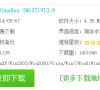
电脑系统如何一键还原,小编告诉你电脑系统一键还原的操作
现在电脑使用越来越多了,但是使用的的过程中,也会出现一些故障的时候,比如说系统崩溃,系统无法启动之类的问题,在几经操作的方法过后,还是没有方法去解决时,很多的用户都会选择重装系统,但是这样,会很消耗时间,其实我们可以使用一键还原的方法来解决,下面,小编就教大家来操作电脑系统的方法.
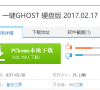
PE吧装机助理如何重装电脑系统
PE吧装机助理如何重装系统呢?又要电脑了,之前都是请别人帮忙重装系统,今天想要自己尝试一下重装系统,可是下载了PE吧装机助理却不知如何操作.接下来,我就教大家重装系统的简单方法

电脑重装系统,小编告诉你电脑怎么重装win8系统
电脑在使用长了以后就免不了会发生一些问题,如电脑感染顽固病毒木马,杀毒软件查杀不了,有的用户去电脑店找人帮忙重装,而有用户打算自己重装,那么有重装系统吗?下面,小编就来跟大家说说电脑.

一键清理垃圾,小编告诉你电脑怎么一键清理垃圾
电脑在使用的过程中会产生大量的垃圾,这些垃圾是我们不能直接看到的,甚至用各种管家类软件清除不了的.这些垃圾会不断的侵占我们的硬盘空间,导致电脑变慢.那么如何电脑垃圾呢?下面,小编就来跟大家说说一键清理的操作了.
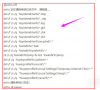
一键清理系统垃圾,小编告诉你电脑怎么一键清理系统垃圾
随着时间流逝,电脑堆积越来越多的垃圾,这些垃圾经常又不容易清理彻底,使电脑常常出现太卡、速度太慢、经常死机、出现黑屏等现象,那么怎么办?还能怎么办?使用一键清理呗,下面,小编就来跟大家说说电脑的流程了.

电脑0xc000007b蓝屏进不了系统
我们的电脑进不了系统,0xc000007b是一种比较严重的问题,我们怎么解决电脑蓝屏的问题呢.我们第一反应就是看看如何进入安全模式

电脑一键还原,小编告诉你win7电脑如何一键还原
不少用户可能都碰到过系统崩溃的情况,这时候,如果寻找问题或者修复需要消耗大量时间,但如果自己已经做了系统备份,就可以通过这个方法将系统瞬间恢复成一个全新的操作系统.那该如何电脑呢?下面,小编就来跟大家说说win7的操作.

一键启动,小编告诉你电脑开机一键启动所有软件
电脑已经深入到工作的骨髓里了,而在一些职员的办公中,可能需要打开多个软件,但是一个一个点又麻烦,有没有方便一点的办法开机呢?答案是肯定的,办法肯定是有的.但是知道的用户并不多,下面,小编就来教大家如何电脑.

联想电脑一键还原,小编告诉你还原系统只需动动手指
电脑一键还原怎么操作,但电脑出现问题的时候,如果可以一键还原将系统恢复正常,这是不是极大的帮助到我们呢?其实要实现这种情况已经不难做到了,接下来我们看看怎么做吧.
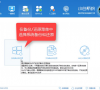
聊聊电脑怎么重装系统,轻松搞定重装系统
电脑系统随着使用时间的增长,其性能也会有所下降,可能会出现卡顿,系统崩溃等种种问题.那么很多人在遇到这么问题的时候可能会想到的是电脑重装.那么电脑怎么重装系统呢?小编就给大家分享一个简答的方法.
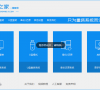
联想笔记本电脑如何重装win10系统
联想笔记本电脑如何重装电脑呢?又要重装系统啦,微软停止支持win7,找朋友帮忙重装了win8,win8兼容性不好,想要重装win10系统该怎么重装呢?别着急,小编整理了联想笔记本重装win10系统的图文教程,其他电脑也适用哦
